Hogyan változtassuk meg a kezelő logó az iPhone vagy iPad jailbreak nélkül
Sok tulajdonos egy iPhone vagy iPad (3G) szeretné változtatni a nevét, az üzemeltető a bal felső sarokban valami másra. Android vagy iOS jailbreak ez könnyű, de mi van, ha az iPhone nem törött, és cserélje ki a nevét az üzemeltető akar. Úgy gondolja, hogy ez lehetetlen? Mi sietett, hogy tetszik, talán, de erre van szükségünk több, és minden számítógép Mac OS.
Így a jel a lépéseket, hogy mit kell tenni, hogy módosítja az ikon az üzemeltető annak iDevayse.
1. Zayhodim szabni az iPhone vagy iPad. Ott keres General -> About.
2. essek le a „Operator” sort. Írtál, lesz valami, mint «MegaFon 13.1». Ne feledje, ezek a számok, akkor jól jöhet később.
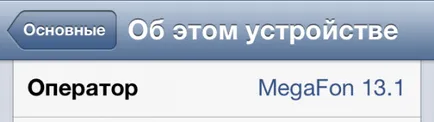
3. A program letöltése Carrier szerkesztő (jelenleg csak Mac), itt és telepítse.
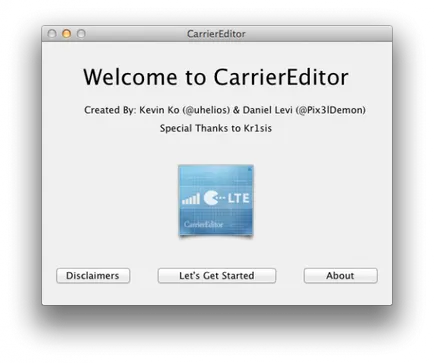
4. Nyomja az alsó gombot lássunk neki a következő képernyőn a következő szavakkal Szüksége van egy gyors információ ahhoz szükséges, hogy a számok egy olyan területen, amely szükséges, hogy emlékezzen a 2. lépésben. Írja meg és kattintson a Tovább gombra.
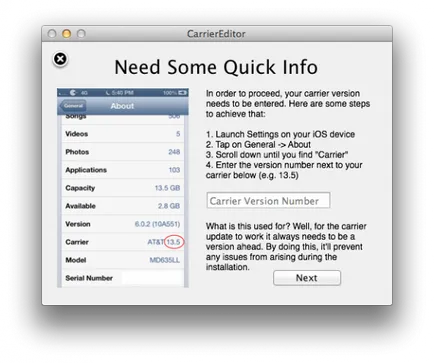
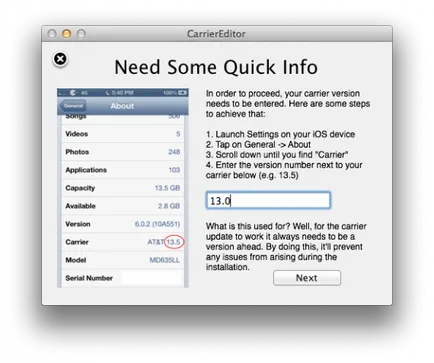
5. Most ki kell választani az eszközt, sőt, az üzemeltető, hogy hozzon létre az eredeti képet (ha meg akarja változtatni a logó hátul). Az első legördülő listában válassza ki az iPhone vagy iPad, az eszköztől függően, és a második - a mobilszolgáltató. Ha Beeline, akkor meg kell választani a Beeline (VimpelCom_ru), MTS - Mobile TeleSystems (MTS_ru), és ha Megafon - a Megafon (MegaFon_ru).
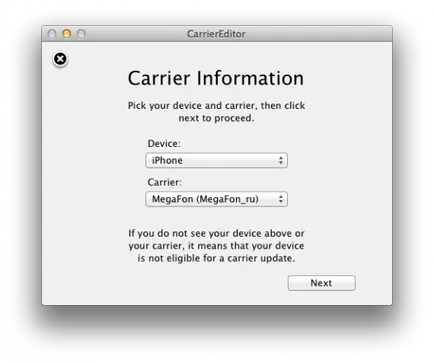
6. Most ki kell választani a kívánt képet cserélni, és a nevét az üzemeltető. De a képek kell két: statusbara fekete-fehér vagy kék. Ha még nem készült a kép, néhány megtalálható ZeppelinLogos mappa jön a program fájlokat.
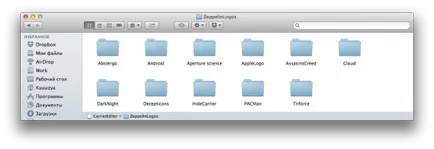
Úgy döntünk, például a felhő, mint az üzemeltető logó.
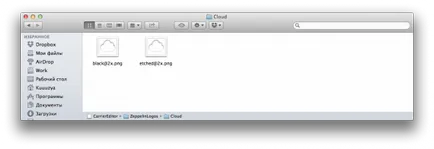
Húzza a képet a megfelelő mezőkbe a programot, és kattintson Compile Carrier Update gombra.
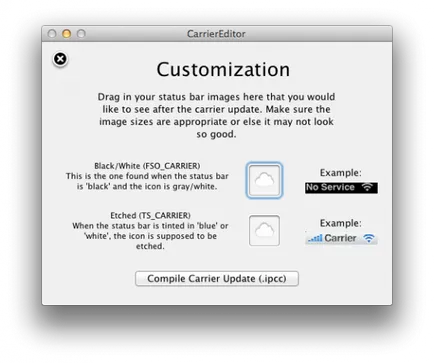
Ezt követően, az asztalon lesz két fájlt az eredeti kép a logó (Megafon_ru_original) és egy fájlt a kiválasztott képek (Megafon_ru_v13.1).
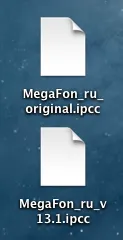
7. Most kicsi, meg kell töltse le a kapott fájlt az iPhone vagy iPad. Ehhez csatlakoztassa az eszköz kábelét a Mac és indítsa el az iTunes. Ide iPhone beállítások iTunes és találja meg a gombot „Restore iPhone. ”.
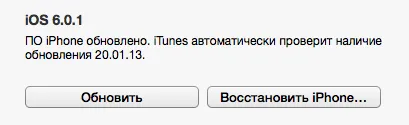
Az alapértelmezett logóképhez, telepíteni kell NazvanieOperatora_original.ipcc fájlt. Ez minden. Mint látható, az eljárás egyszerű és gyors, de azt, hogy az iPhone vagy iPad szinte egyedülálló, mert ahelyett, hogy unalmas felirat „Megafon” és a „Beeline” akkor tedd, amit akarsz.